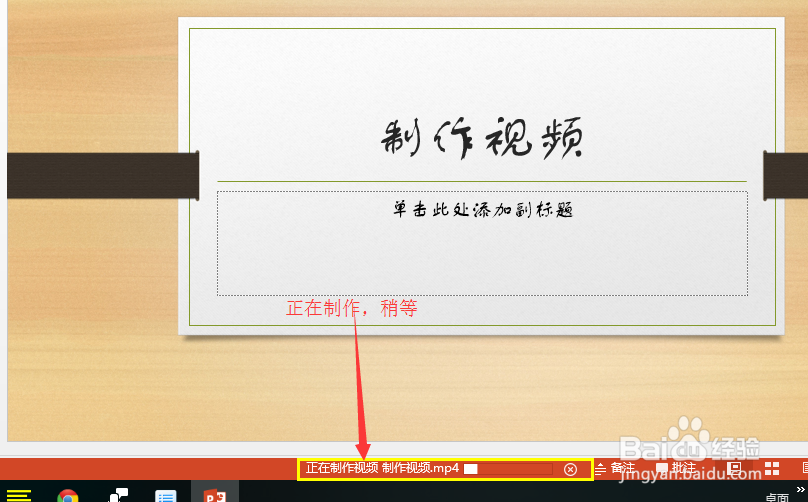1、首先,打开电脑上的ppt,如图,(这里使用的是office2013)双击Powerpoint图标,进入ppt软件

2、打开软件之后,根据需要选择模板或者空白模板,单击后进入主界面。如图所示
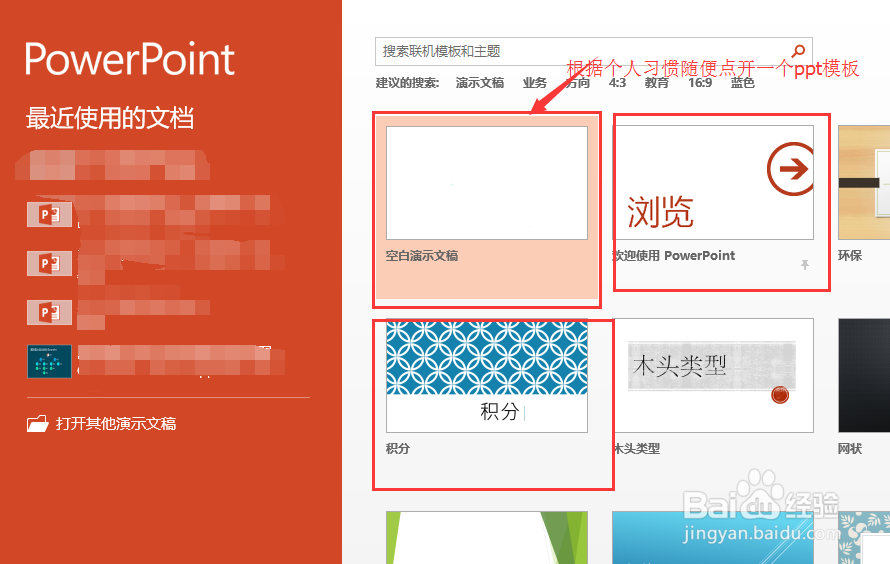
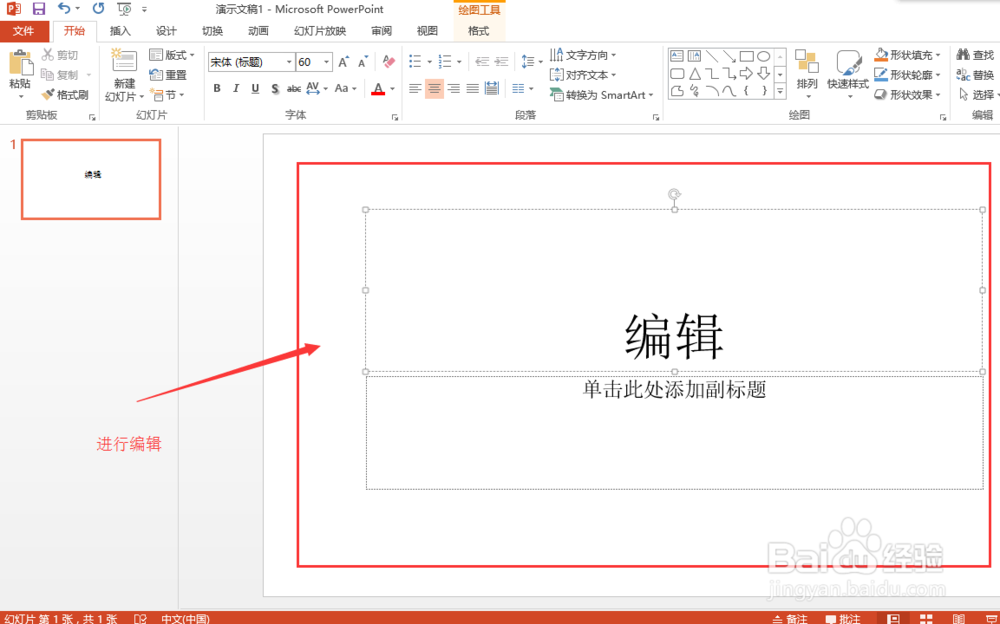
3、进入ppt后进行ppt文档的编辑,插入想要的图片,设计动作等等,具体编辑过程,这里不再赘述。

4、编辑好想要的ppt之后,点击界面左上方的【文件】选项,如图
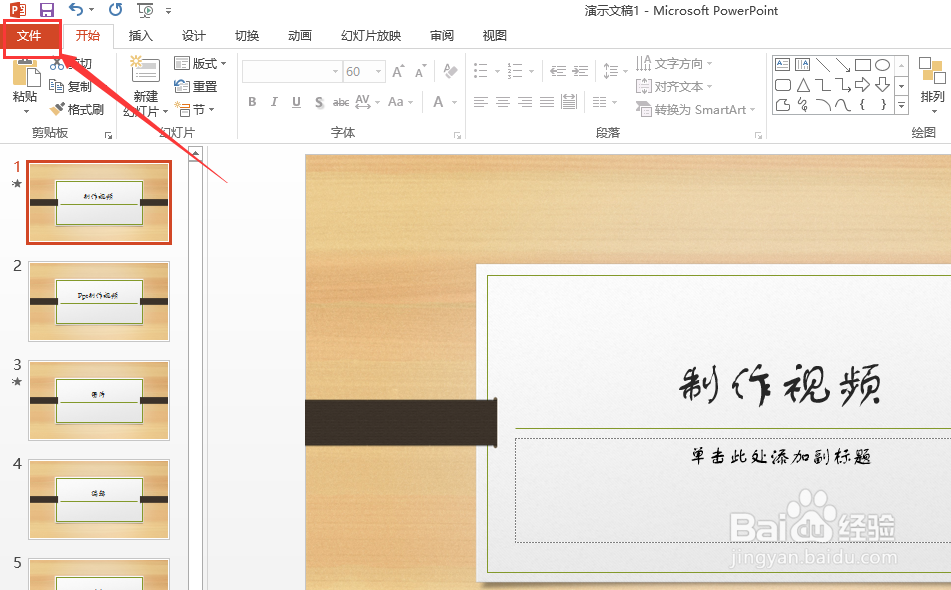
5、然后在ppt窗口左边选择【另存为】选择存储路径为计算机,再选择具体位置,这里选择保存到桌面,如图
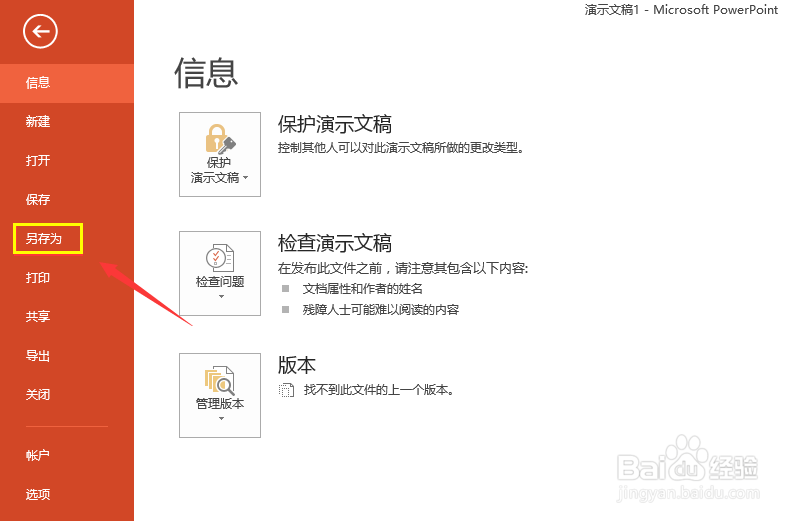
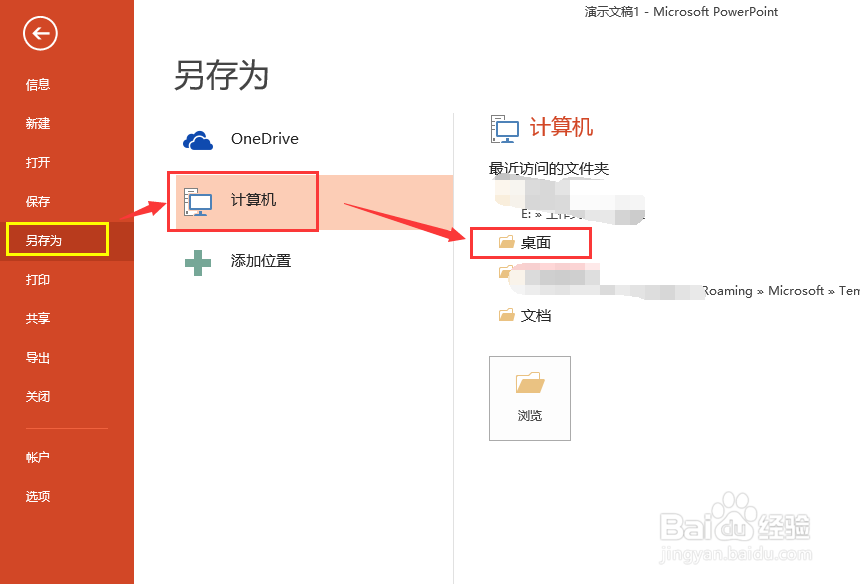
6、如图,选择保存的文件类型为*.mp4(视频格式),再点击保存进行视频的合成。
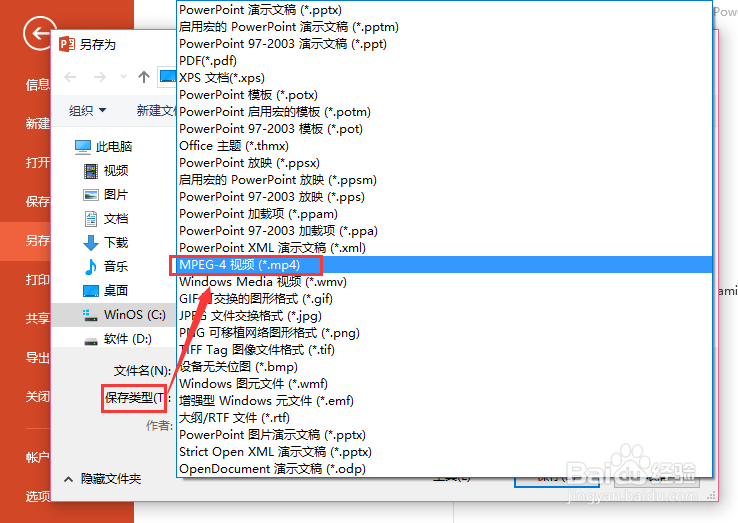
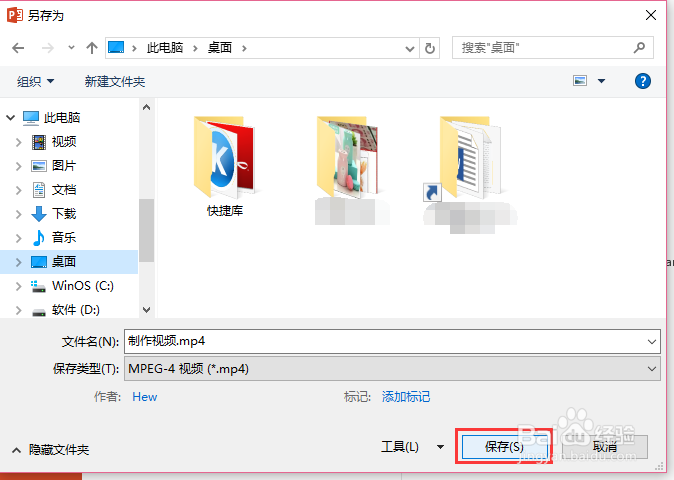
7、点击保存之后,如图,ppt开始制作视频,等待制作完成即可,然后退出,回到桌面就能看到生成的视频了。